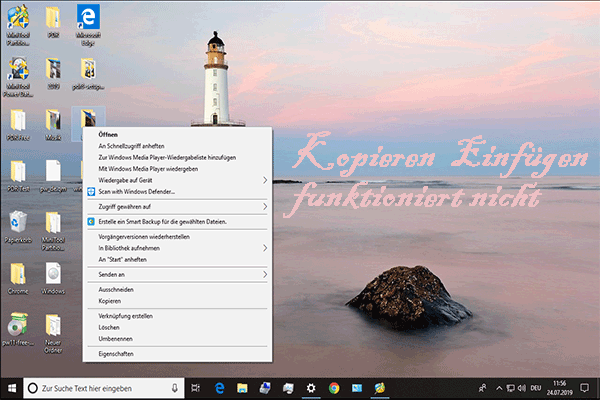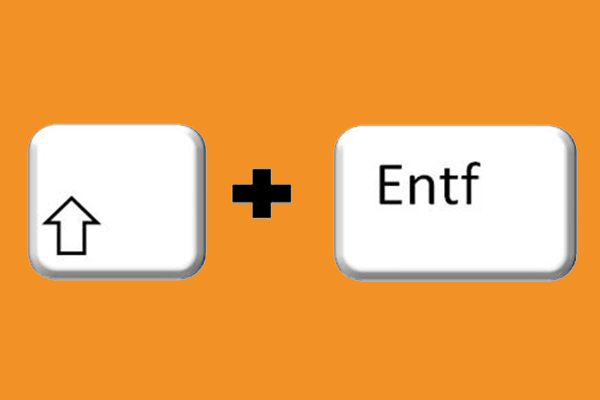Ich kann in Word nicht kopieren und einfügen
„Ich benutze Word seit 2 Wochen und stehe immer wieder vor einem Problem: Kopieren und Einfügen funktioniert in Word nicht. Ich kopiere ein paar Zeilen, um sie an anderer Stelle in meinen Text einzufügen, und es funktioniert, aber wenn ich dann versuche, eine weitere Zeile zu kopieren, funktioniert es nicht. Wie kann ich das Kopieren und Einfügen in Word aktivieren?“ techcommunity.microsoft.com
Obwohl die Funktionen zum Kopieren und Einfügen Ihnen den ultimativen Komfort beim Duplizieren von Inhalten wie Bildern, Texten und anderen Datentypen in Word oder anderen Plattformen bieten, kann es vorkommen, dass Sie wie der oben genannte Benutzer auf das Problem stoßen, dass Kopieren und Einfügen in Word nicht funktionieren. Heute werden wir darüber sprechen, wie man mit diesem Problem umgehen kann.
Lösungen für Kopieren und Einfügen funktioniert in Word nicht
Lösung 1. Stellen Sie sicher, dass die Tastatur /Tastenkombinationen ordnungsgemäß funktioniert
Wenn Sie in Word keine Daten kopieren und einfügen können, müssen Sie als Erstes sicherstellen, dass die Tastatur oder die Tastenkombination richtig funktioniert. Sie können versuchen, Daten in einen anderen Texteditor oder eine andere Plattform zu kopieren und einzufügen, und prüfen, ob es funktioniert. Wenn nicht, finden Sie vielleicht Lösungen in diesem Beitrag: 7 Lösungen, das Problem „Kopieren und Einfügen funktioniert nicht“.
Wenn das Problem auf Microsoft Word beschränkt ist, können Sie die folgenden Lösungen anwenden.
Lösung 2. Löschen Sie den Verlauf der Zwischenablage
Überschüssige Daten in der Zwischenablage sind die Hauptursache dafür, dass das Kopieren und Einfügen in Word nicht funktioniert. Um das Problem zu beheben, müssen Sie den Verlauf der Zwischenablage mit Hilfe der folgenden Schritte löschen:
Schritt 1. Drücken Sie die Tastenkombination Windows + I, um die Einstellungen zu öffnen.
Schritt 2. Wählen Sie die Option System.
Schritt 3. Scrollen Sie im Abschnitt Zwischenablage nach unten und klicken Sie unter Zwischenablagedaten löschen auf die Schaltfläche Löschen.
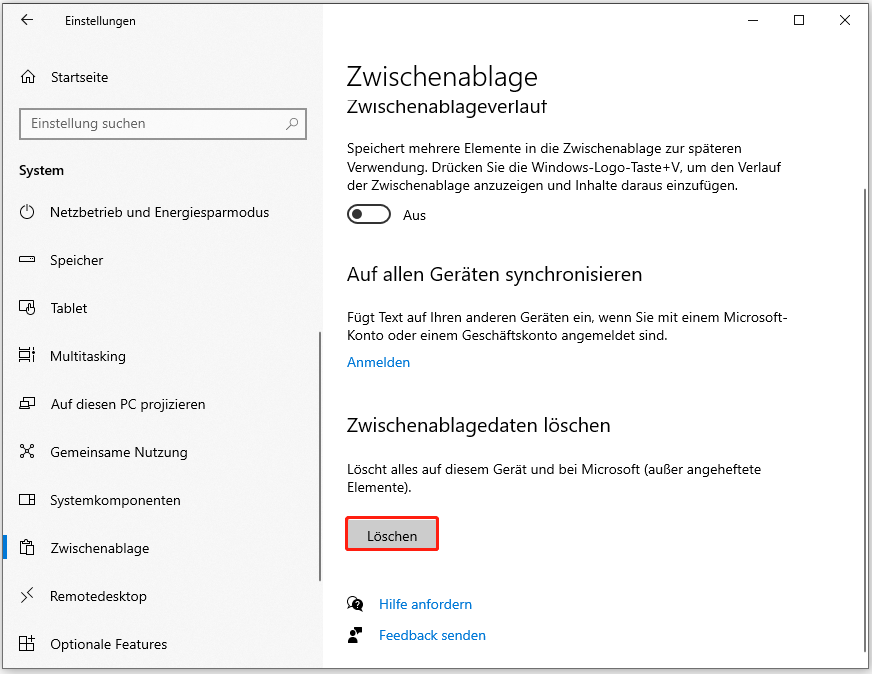
Lösung 3. Word im abgesicherten Modus ausführen
Wenn im Hintergrund widersprüchliche Add-Ins oder Erweiterungen ausgeführt werden, können Sie die Funktion Kopieren und Einfügen in Word möglicherweise nicht nutzen. Das Ausführen von Word im abgesicherten Modus ist eine effektive Methode, um Probleme im Zusammenhang mit Add-Ins/Erweiterungen auszuschließen.
Drücken Sie zunächst die Tastenkombination Windows + R, um das Fenster Ausführen zu öffnen. Geben Sie dann in das Eingabefeld winword.exe /safe ein und drücken Sie die Eingabetaste. Daraufhin wird ein neues Word-Dokument im abgesicherten Modus geöffnet, und Sie können überprüfen, ob die Funktion Kopieren und Einfügen funktioniert.
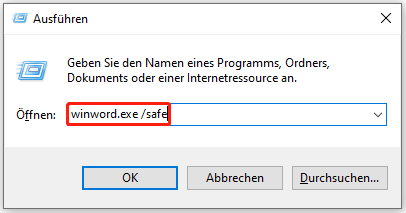
Lösung 4. Microsoft Office reparieren
Wenn der abgesicherte Modus von Word das Problem nicht behebt, können Sie sich für die Reparatur von Office entscheiden. Dies ist von Vorteil, wenn das Office-Produkt nicht funktioniert oder einige Fehler auftauchen. Die wichtigsten Schritte zur Reparatur von Microsoft Office finden Sie in dieser Anleitung: Reparieren einer Office-Anwendung.
Lösung 5. Scannen Sie Ihren Computer auf Viren
Eine Infektion mit Viren oder Malware kann ebenfalls für das Fehlschlagen des Kopierens und Einfügens in Word verantwortlich sein. In diesem Fall ist eine Antiviren-Software wie Windows Defender eine große Hilfe. Sie können damit Ihren Computer scannen, um Viren zu erkennen und zu beseitigen.
MiniTool Power Data Recovery FreeKlicken zum Download100%Sauber & Sicher
Unterm Strich
Wenn Sie unter dem Problem Kopieren und Einfügen funktioniert nicht in Word leiden, können Sie die oben aufgeführten Lösungen ausprobieren, um das Problem zu lösen.
Sollten Sie Fragen zu MiniTool Power Data Recovery haben, kontaktieren Sie uns bitte über [email protected].